| CATEGORII DOCUMENTE |
| Bulgara | Ceha slovaca | Croata | Engleza | Estona | Finlandeza | Franceza |
| Germana | Italiana | Letona | Lituaniana | Maghiara | Olandeza | Poloneza |
| Sarba | Slovena | Spaniola | Suedeza | Turca | Ucraineana |
DOCUMENTE SIMILARE |
|
ACOTACIN
Las cotas indican medidas geomtricas de objetos, distancias o ngulos entre objetos o las coordenadas X e Y de alguna caracterstica de un objeto. AutoCAD proporciona tres tipos bsicos de acotacin: lineal, radial y angular. Una cota lineal puede ser horizontal, vertical, alineada, girada, de coordenadas de lnea de base y continua.
AutoCAD dibuja las cotas en la capa actual. Toda cota tiene un estilo de acotacin asociado, ya sea el estilo por defecto u otro definido por el usuario. El estilo controla aspectos como el color, el estilo de texto y la escala del tipo de lnea. No se proporciona informacin sobre la altura de objeto. Mediante las familias de estilos, se pueden realizar modificaciones en los diferentes tipos de cotas a partir de un estilo base.
Una cota tiene diferentes partes.
Creacin de Cotas.
Una cota se puede crear seleccionando el objeto que se desea acotar e indicando el emplazamiento de la lnea de cota.
Tambin se puede crear cotas indicando los orgenes de las lneas de referencia. En el caso de las lneas, segmentos de polilneas y arcos, los orgenes de las lneas de referencia son, por defecto, los puntos finales. En el caso de los crculos, se toman los puntos finales de un dimetro en el ngulo estipulado.
Una vez creada una cota, se puede modificar el contenido del texto de cota as como el ngulo del texto con respecto a la lnea de cota. El estilo de acotacin debe seleccionarse antes de empezar a crear cotas. En caso de no hacerlo, se aplica el estilo actual.
Cotas Lineales.
Una cota lineal puede ser horizontal, vertical, alineada o girada. La lnea de las cotas alineadas es paralela a la lnea que pasa por los orgenes de las lneas de referencia. Las cotas de lnea de base o paralelas y las cotas continuas o en cadena, son series de cotas consecutivas construidas a partir de cotas lineales.
Cotas horizontales y Verticales.
AutoCAD establece de forma automtica la orientacin horizontal o vertical de la cota segn los orgenes de las lneas de referencia indicados o segn el punto designado para seleccionar un objeto. Sin embargo, es posible ignorar la propuesta de AutoCAD, estableciendo explcitamente la orientacin horizontal o vertical de las cotas. Para crear una cota horizontal o vertical:
Acotacin Lineal.
Procedimiento 1:
o Ejecutar el comando ACOLIN o el botn LINEAL.
o En la lnea de comando aparece:
Designe el origen de la primera lnea de referencia o <Designar objeto>:
- Seleccionar un punto, correspondiente al primer punto de la distancia a acotar.
o En la lnea de comando aparece:
Designe el origen de la segunda lnea de referencia:
- Seleccionar otro punto, correspondiente al segundo punto de la distancia a acotar.
o En la lnea de comando aparece:
Designe ubicacin de lnea de cota o [textoM / Texto / ngUlo / Horizontal / Vertical / Girar]:
- Desplazar la cota en la direccin y a la distancia deseada.
- Hacer clic para fijar la cota.
Procedimiento 2:
o Ejecutar el comando.
o En la lnea de comando aparece:
Designe el origen de la primera lnea de referencia o <Designar objeto>:
- Pulsar INTRO.
o En la lnea de comando aparece:
Designe objeto para acotar:
- Seleccionar el objeto a acotar.
o En la lnea de comando aparece:
Designe ubicacin de lnea de cota o [textoM / Texto / ngUlo / Horizontal / Vertical / Girar]:
- Desplazar la cota en la direccin y a la distancia deseada.
- Hacer clic para fijar la cota.
Opciones:
o textoM:
Permite modificar el texto de cota mediante el cuadro de dilogo Formato de texto.
o Texto:
Permite modificar directamente el texto de cota.
o ngUlo:
Permite girar el texto de cota, introduciendo el ngulo deseado.
o Horizontal:
Permite crear cotas lineales horizontales.
o Vertical:
Permite crear cotas lineales verticales.
o Girar:
Permite crear cotas inclinadas, introduciendo el ngulo deseado.
Acotacin Alineada.
Crea cotas lineales alineadas.
Procedimiento:
o Ejecutar el comando.
o En la lnea de comando aparece:
Designe el origen de la primera lnea de referencia o <Designar objeto>:
- Seleccionar un punto, correspondiente al primer punto de la distancia a acotar.
o En la lnea de comando aparece:
Designe el origen de la segunda lnea de referencia:
- Seleccionar otro punto, correspondiente al segundo punto de la distancia a acotar.
o En la lnea de comando aparece:
Designe ubicacin de lnea de cota o [textoM / Texto / ngUlo]:
- Desplazar la cota en la direccin y a la distancia deseada.
- Hacer clic para fijar la cota.
Opciones:
o textoM:
Permite modificar el texto de cota mediante el cuadro de dilogo Formato de texto.
o Texto:
Permite modificar directamente el texto de cota.
o ngUlo:
Permite girar el texto de cota, introduciendo el ngulo deseado.
Ejercicio sobre Actotacin de Elementos Lineales.
Dibujar la siguiente figura:
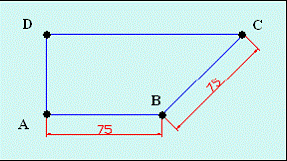
Existen muchas maneras de realizar este dibujo. La que se describe a continuacin es una de ellas.
Procedimiento:
o Ejecutar el programa AutoCAD 2008.
o Crear un dibujo nuevo.
o Pulsar el botn REFENT, ORTO y RASTREO.
De esta forma se activan las herramientas correspondientes.
El resto de botones no deben estar pulsados, a excepcin del MODELO.
o Situar el puntero del ratn sobre el botn REFENT, hacer clic en el botn derecho y escoger la opcin Parmetros.
Asegurar que los parmetros:
- Punto final: Activado.
Pulsar Aceptar.
o Ejecutar el comando CAPA.
 Aparece el cuadro de dilogo Administrador de propiedades de capa:
Aparece el cuadro de dilogo Administrador de propiedades de capa:
Hacer clic en Nueva capa:
- Nombrar a esta capa como FIGURA.
- Hacer clic sobre la propiedad Color correspondiente a esta capa:
o Aparece el cuadro de dilogo Seleccionar color.

o Sobre la lista de colores frecuentes:
Hacer clic sobre el color AZUL.

o Pulsar Aceptar.
Hacer clic en Nueva capa:
- Nombrar a esta capa como COTAS.
- Hacer clic sobre la propiedad Color correspondiente a esta capa:
o Aparece el cuadro de dilogo Seleccionar color.
o Sobre la lista de colores frecuentes:
Hacer clic sobre el color ROJO.
o Pulsar Aceptar.
A continuacin hacer clic en la barra que indica la capa actual.
- Aparece algo similar a:
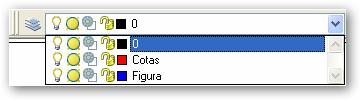
- Situar el cursor sobre la capa Figura y hacer clic.
o Ejecutar el comando LINEA.
Hacer clic en un punto cualquiera del rea grfica (tener en cuenta que este punto corresponder al punto A).
o Una vez hecho esto:
Precise punto siguiente o [desHacer]: @75,0 (INTRO
Precise punto siguiente o [Cerrar/desHacer]: @75<45 (INTRO
o A continuacin y sin finalizar el comando LINEA:
Desplazar el cursor sobre el punto A hasta que aparezca el cuadrado, que indica Punto final.
Situar el cursor sobre el cuadrado y desplazar el cursor verticalmente, poco a poco.
Aparece algo similar a:
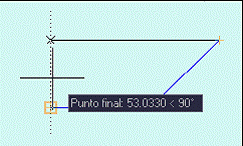
Una vez situado el cursor, aproximadamente sobre el punto D, hacer clic en el botn izquierdo del ratn.
o A continuacin y sin finalizar el comando LINEA:
Desplazar el cursor sobre el punto A hasta que aparezca el cuadrado, que indica Punto final.
Situar el cursor sobre el cuadrado y hacer clic en el botn izquierdo.
o Pulsar ESC para finalizar el comando LINEA.
o A continuacin hacer clic en la barra que indica la capa actual.
Aparece algo similar a:
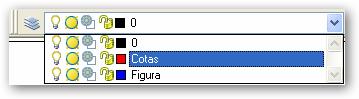
Situar el cursor sobre la capa Cotas y hacer clic.
o Ejecutar el comando ACOLINEAL.
o En la lnea de comando aparece:
Designe el origen de la primera lnea de referencia o <Designar objeto>:
- Desplazar el cursor sobre el punto A hasta que aparezca el cuadrado, que indica Punto final.
- Situar el cursor sobre el cuadrado y hacer clic en el botn izquierdo.
o En la lnea de comando aparece:
Designe el origen de la segunda lnea de referencia:
- Desplazar el cursor sobre el punto B hasta que aparezca el cuadrado, que indica Punto final.
- Situar el cursor sobre el cuadrado y hacer clic en el botn izquierdo.
o En la lnea de comando aparece:
Designe ubicacin de lnea de cota o [textoM / Texto / ngUlo / Horizontal / Vertical / Girar]:
- Desplazar la cota en la direccin y a la distancia deseada.
- Hacer clic para fijar la cota.
o Ejecutar el comando ACOALINEADA.
o En la lnea de comando aparece:
Designe el origen de la primera lnea de referencia o <Designar objeto>:
- Desplazar el cursor sobre el punto B hasta que aparezca el cuadrado, que indica Punto final.
- Situar el cursor sobre el cuadrado y hacer clic en el botn izquierdo.
o En la lnea de comando aparece:
Designe el origen de la segunda lnea de referencia:
- Desplazar el cursor sobre el punto C hasta que aparezca el cuadrado, que indica Punto final.
- Situar el cursor sobre el cuadrado y hacer clic en el botn izquierdo.
o En la lnea de comando aparece:
Designe ubicacin de lnea de cota o [textoM / Texto / ngUlo]:
- Desplazar la cota en la direccin y a la distancia deseada.
- Hacer clic para fijar la cota.
Acotacin Referenciada.
Acotacin Lnea Base.
Crea cotas manteniendo el origen (lnea base) de la cota anterior o de una cota determinada.
Procedimiento:
o Ejecutar el comando.
o En la lnea de comando aparece:
Designe un origen de la segunda lnea de referencia o [desHacer / Designar]:
- Seleccionar otro punto, correspondiente al segundo punto de la distancia a acotar.
o En la lnea de comando aparece:
Designe un origen de la segunda lnea de referencia o [desHacer / Designar]:
o Pulsar ESC para finalizar el comando.
Opciones:
o desHacer:
Permite eliminar la ltima cota realizada.
o Designar:
Permite seleccionar la cota de referencia o base.
- La seleccin de la cota se realiza haciendo clic sobre la cota deseada.
- Se toma como lnea base la lnea ms prxima al punto donde se ha hecho clic.
Acotacin Continua.
Crea cotas considerando como origen la segunda lnea de referencia de la cota anterior o de una cota determinada.
Procedimiento:
o Ejecutar el comando.
o En la lnea de comando aparece:
Designe un origen de la segunda lnea de referencia o [desHacer / Designar]:
- Seleccionar otro punto, correspondiente al segundo punto de la distancia a acotar.
o En la lnea de comando aparece:
Designe un origen de la segunda lnea de referencia o [desHacer / Designar]:
o Pulsar ESC para finalizar el comando.
Opciones:
o desHacer:
Permite eliminar la ltima cota realizada.
o Designar:
Permite seleccionar la cota de referencia o base.
- La seleccin de la cota se realiza haciendo clic sobre la cota deseada.
- Se toma como lnea de referencia la lnea ms prxima al punto donde se ha hecho clic.
Ejercicio sobre Actotacin de Elementos Lineales.
Dibujar la siguiente figura:
Existen muchas maneras de realizar este dibujo. La que se describe a continuacin es una de ellas.
Procedimiento:
o Ejecutar el programa AutoCAD 2008.
o Crear un dibujo nuevo.
o Pulsar el botn REFENT, ORTO y RASTREO.
De esta forma se activan las herramientas correspondientes.
El resto de botones no deben estar pulsados, a excepcin del MODELO.
o Situar el puntero del ratn sobre el botn REFENT, hacer clic en el botn derecho y escoger la opcin Parmetros.
Asegurar que los parmetros:
- Punto final: Activado.
Procedimiento:
o Ejecutar el programa AutoCAD 2008.
o Crear un dibujo nuevo.
o Pulsar el botn REFENT.
De esta forma se activa la herramienta correspondiente.
El resto de botones no deben estar pulsados, a excepcin del MODELO.
o Situar el puntero del ratn sobre el botn REFENT, hacer clic en el botn derecho y escoger la opcin Parmetros.
Asegurar que los parmetros:
- Punto final: Activado.
Pulsar Aceptar.
o Ejecutar el comando CAPA.
Aparece el cuadro de dilogo Administrador de propiedades de capa:

Hacer clic en Nueva capa:
- Nombrar a esta capa como FIGURA.
- Hacer clic sobre la propiedad Color correspondiente a esta capa:
o Aparece el cuadro de dilogo Seleccionar color.
o Sobre la lista de colores frecuentes:

Hacer clic sobre el color AZUL.
o Pulsar Aceptar.
Hacer clic en Nueva capa:
- Nombrar a esta capa como COTAS.
- Hacer clic sobre la propiedad Color correspondiente a esta capa:
o Aparece el cuadro de dilogo Seleccionar color.
o Sobre la lista de colores frecuentes:
Hacer clic sobre el color ROJO.
o Pulsar Aceptar.
A continuacin hacer clic en la barra que indica la capa actual.
- Aparece algo similar a:
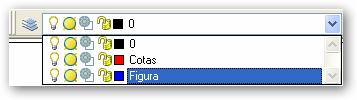
- Situar el cursor sobre la capa Figura y hacer clic.
o Ejecutar el comando RECTANG.
o En la lnea de comando aparece:
Precise primer punto de esquina o [Chafln / Elevacin / eMpalme / Alt-objeto / Grosor]:
- Hacer clic en un punto cualquiera del rea grfica (tener en cuenta que este punto corresponder al punto A).
o En la lnea de comando aparece:
Precise esquina opuesta o [Rea / Cotas / rOtacin]: @100,100
- Pulsar INTRO.
o Ejecutar el comando COPIA.
o En la lnea de comando aparece:
Designe objetos:
- Seleccionar el cuadrado anterior.
o Hacer clic en el botn derecho del ratn o pulsar INTRO.
o En la lnea de comando aparece:
Precise punto base o [Desplazamiento].
- Hacer clic en el punto A.
o Arrastrar el dibujo seleccionado, situando el cursor sobre el punto C y hacer clic sobre dicho punto.
o Pulsar ESC para finalizar el comando COPIA.
o A continuacin hacer clic en la barra que indica la capa actual.
Aparece algo similar a:
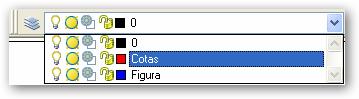
Situar el cursor sobre la capa Cotas y hacer clic.
o Ejecutar el comando ACOLINEAL.
o En la lnea de comando aparece:
Designe el origen de la primera lnea de referencia o <Designar objeto>:
- Desplazar el cursor sobre el punto A hasta que aparezca el cuadrado, que indica Punto final.
- Situar el cursor sobre el cuadrado y hacer clic en el botn izquierdo.
o En la lnea de comando aparece:
Designe el origen de la segunda lnea de referencia:
- Desplazar el cursor sobre el punto B hasta que aparezca el cuadrado, que indica Punto final.
- Situar el cursor sobre el cuadrado y hacer clic en el botn izquierdo.
o En la lnea de comando aparece:
Designe ubicacin de lnea de cota o [textoM / Texto / ngUlo / Horizontal / Vertical / Girar]:
- Desplazar la cota en la direccin y a la distancia deseada.
- Hacer clic para fijar la cota.
o Ejecutar el comando ACOLINEABASE.
o En la lnea de comando aparece:
Designe un origen de la segunda lnea de referencia o [desHacer / Designar]:
- Desplazar el cursor sobre el punto E hasta que aparezca el cuadrado, que indica Punto final.
- Situar el cursor sobre el cuadrado y hacer clic en el botn izquierdo.
o En la lnea de comando aparece:
Designe un origen de la segunda lnea de referencia o [desHacer / Designar]:
o Pulsar ESC para finalizar el comando.
o Ejecutar el comando ACOLINEAL.
o En la lnea de comando aparece:
Designe el origen de la primera lnea de referencia o <Designar objeto>:
- Desplazar el cursor sobre el punto A hasta que aparezca el cuadrado, que indica Punto final.
- Situar el cursor sobre el cuadrado y hacer clic en el botn izquierdo.
o En la lnea de comando aparece:
Designe el origen de la segunda lnea de referencia:
- Desplazar el cursor sobre el punto D hasta que aparezca el cuadrado, que indica Punto final.
- Situar el cursor sobre el cuadrado y hacer clic en el botn izquierdo.
o En la lnea de comando aparece:
Designe ubicacin de lnea de cota o [textoM / Texto / ngUlo / Horizontal / Vertical / Girar]:
- Desplazar la cota en la direccin y a la distancia deseada.
- Hacer clic para fijar la cota.
o Ejecutar el comando ACOCONTINUA.
o En la lnea de comando aparece:
Designe un origen de la segunda lnea de referencia o [desHacer / Designar]:
- Desplazar el cursor sobre el punto G hasta que aparezca el cuadrado, que indica Punto final.
- Situar el cursor sobre el cuadrado y hacer clic en el botn izquierdo.
o En la lnea de comando aparece:
Designe un origen de la segunda lnea de referencia o [desHacer / Designar]:
o Pulsar ESC para finalizar el comando.
|
Politica de confidentialitate | Termeni si conditii de utilizare |

Vizualizari: 675
Importanta: ![]()
Termeni si conditii de utilizare | Contact
© SCRIGROUP 2024 . All rights reserved